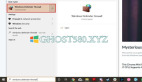在Windows 10中修復Internet連接的三種方法
每個使用互聯(lián)網的人都無法連接到互聯(lián)網。從飽和網絡到路由器本身的故障或設備接收問題,無法訪問在線世界可能是由于多種原因,例如例如Windows本身。如果Win10中存在網絡連接問題,請嘗試以下方法之一來修復Internet連接。
1-更新網絡驅動程序
檢查您無法連接的問題是因為您有一個過時的或不兼容的網絡適配器驅動程序。如果您最近升級到Win10,則您的驅動程序可能是為早期版本的Windows設計的。讓我們檢查是否有更新的驅動程序:
第1步
在任務欄的搜索框中,鍵入“設備管理器”,然后在結果列表中選擇“設備管理器”。
第2步
在設備管理器中,選擇網絡適配器>網絡適配器的名稱。
第3步
按住(或右鍵單擊)網絡適配器,然后選擇更新驅動程序軟件>自動搜索更新的驅動程序軟件。按照步驟操作,然后選擇關閉。安裝后,重新啟動計算機。
如果Windows找不到網絡適配器的新驅動程序,最好轉到計算機制造商的網站并下載最新的網絡適配器驅動程序,以查找確切的型號名稱或編號。問題是,如果您沒有訪問權限,則必須在已連接的PC上執(zhí)行此操作,并將驅動程序保存在USB中,以便稍后將其安裝到PC上。即使您沒有遇到任何問題,如果您已經這樣做也不會受到傷害,因為如果發(fā)生這種情況,您可以迅速找到司機的手。
2-暫時停用防火墻
也許無法連接的問題在于您正在使用的防火墻的軟件。檢查此問題的一種簡單方法是禁用它并嘗試進入Internet。如果他離開你,我們已經知道故障在哪里。如果你仍然是相同的,那么它不是來自防火墻。禁用防火墻的步驟取決于您使用的內容,但如果您在停用它時遇到問題,最快的方法是以這種方式停用計算機上運行的所有防火墻軟件:
第1步
在任務欄的搜索框中,鍵入命令提示符,在命令提示符下按住(或右鍵單擊),然后選擇以管理員身份運行>是。
第2步
在命令提示符下,鍵入netsh advfirewall set allprofiles state off,然后按Enter鍵。
第3步
如果我們繼續(xù)沒有網絡連接并且想要再次激活所有已安裝的防火墻,則在命令提示符下我們必須將netsh advfirewall設置為allprofiles狀態(tài)并輸入Enter。
3-停用防病毒/防惡意軟件程序
它不是來自控制器或防火墻。連接問題是否可能是由于您安裝的防病毒軟件或反惡意軟件程序造成的?與之前的方法一樣,請嘗試關閉防病毒和防惡意軟件軟件以檢查是否可以連接到Internet。如果您不確定您安裝了什么防病毒軟件或惡意軟件防護程序,Windows可能會這樣告訴您:
第1步
在任務欄的搜索框中,鍵入系統(tǒng)和安全性,然后選擇查看計算機狀態(tài)并解決問題。
第2步
選擇安全性旁邊的向下箭頭。如果Windows可以檢測到防病毒軟件,它將顯示在病毒防護中。對于惡意軟件防護軟件,請查看“防范間諜軟件和不需要的軟件”。
創(chuàng)建報告
如果我們仍然沒有發(fā)現(xiàn)問題,最好讓具有更多經驗的人向我們提供幫助并在無線網絡上傳遞報告,該報告可以提供數(shù)據(jù)以更快地幫助我們。要在任務欄的搜索框中執(zhí)行此操作,我們必須編寫命令提示符,在命令提示符下按住(或右鍵單擊),然后選擇以管理員身份運行>是。在符號窗口中系統(tǒng),我們寫netsh wlan show wlanreport。有了這個,我們將創(chuàng)建一個HTML文件,我們可以在Web瀏覽器中從命令提示符窗口中顯示的位置打開該文件。